Casi todo el mundo en estos días tiene más de una cuenta de correo electrónico, generalmente más de las que puede contar con una mano. Personalmente, tengo más de 5 cuentas con diferentes proveedores de servicios de correo electrónico, incluidos Yahoo, Gmail, Cox, la dirección de correo electrónico de mi oficina, la dirección de correo electrónico de mi sitio web, etc. facilita la gestión.
Si está de acuerdo con Outlook, no tiene ningún problema. Cependant, si vous préférez utiliser Gmail pour tout, car il est basé sur le Web et offre un meilleur filtrage et une meilleure sécurité du spam, alors vous pourriez être intéressé par la configuration de tous vos comptes de messagerie dans Gmail et leur gestion à partir de la.
En este artículo, lo guiaré a través de los pasos para usar Gmail como la cuenta principal para recopilar correos electrónicos de todas sus otras cuentas en línea. Primero, inicie sesión en su cuenta de Gmail y haga clic en el pequeño icono de engranaje en la parte superior derecha. En el menú, continúe y haga clic en configuraciones.
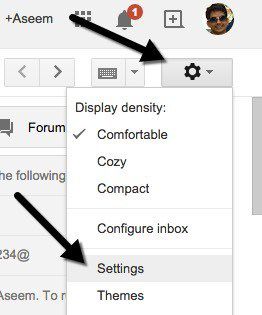
Ahora haga clic en el Cuentas e importación y básicamente verá dos opciones diferentes para importar correos electrónicos a Gmail. Una opcion para Importar correos electrónicos y contactos y el otro es de Verifique el correo de otras cuentas (usando POP3).
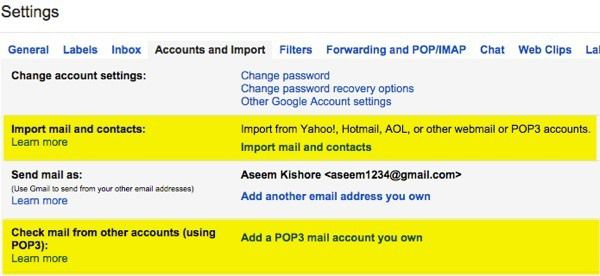
Es un poco confuso, pero afortunadamente Google escribió una página corta en el diferentes formas de mover correos electrónicos en su Gmail Cuenta. Básicamente, debe decidir si desea importar solo correos electrónicos antiguos, solo correos electrónicos nuevos o correos electrónicos antiguos y nuevos.
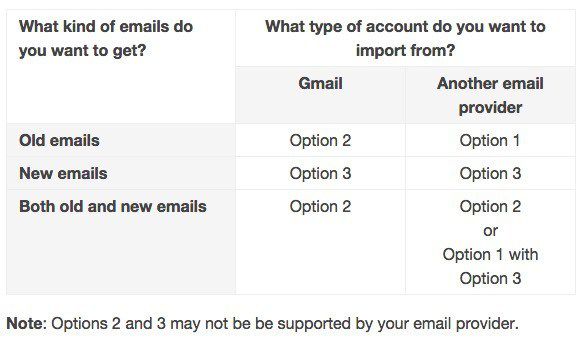
La opción 1 permite recuperar correos electrónicos antiguos de otro proveedor de correo electrónico en Gmail y para eso debe hacer clic en el botón Importar correos electrónicos y contactos enlace en Cuentas e importación. Puede importar correos electrónicos de Hotmail, Yahoo, AOL o cualquier otro proveedor de correo electrónico que permita el acceso POP3. Cuando haga clic en el enlace, se abrirá una nueva pestaña y se le pedirá la dirección de correo electrónico de la otra cuenta.
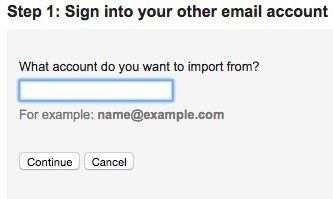
Haga clic en Continuar y recibirá un mensaje indicándole que debe iniciar sesión en su otra cuenta de correo electrónico para confirmar la importación. También indica que una empresa de terceros llamada ShuttleCloud está realizando el proceso y la transferencia puede estar desencriptada.
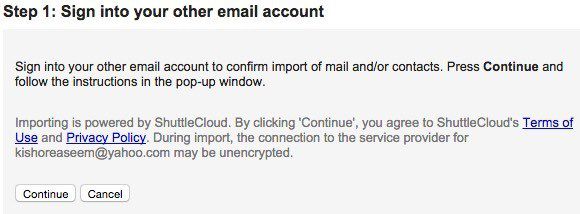
Una vez que haya iniciado sesión en su otra cuenta de correo electrónico, haga clic en Continuar. Dependiendo de su proveedor de correo electrónico, aparecerá una nueva ventana pidiéndole que confirme que ShuttleCloud puede acceder a todos sus datos.
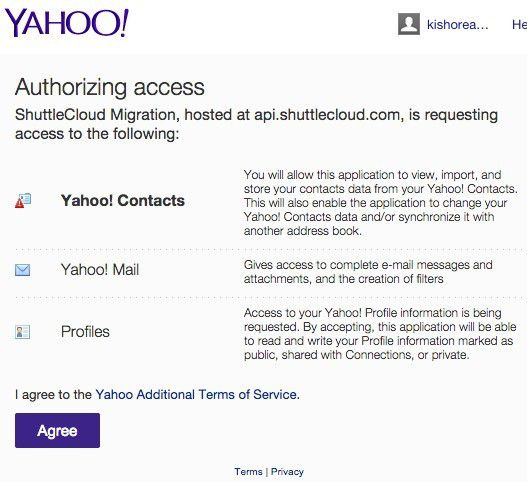
Una vez que la autorización sea exitosa, le pedirá que cierre esta ventana. Continúe y haga eso y en la ventana anterior en la que estaba antes, se actualizará y continuará con el paso 2, que es para elegir lo que desea importar.
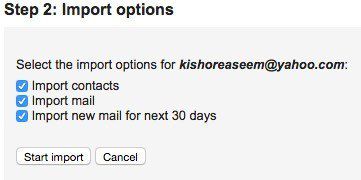
La ultima opcion Importar correo nuevo para los próximos 30 días Es por eso que esta opción solo es realmente útil para importar correos electrónicos antiguos de un cliente que no es de Gmail a su cuenta de Gmail. Si solo desea que lleguen nuevos correos electrónicos a la cuenta, debe elegir la segunda opción anterior, que es Agregue una cuenta de correo electrónico POP3 de su propiedad. Explicaré esta opción a continuación.
Por ahora, haga clic en seguir y comenzará el proceso de importación. Si está intentando migrar todos sus correos electrónicos antiguos de otro proveedor de correo electrónico y también desea que todos los correos electrónicos nuevos lleguen a su cuenta de Gmail, lo mejor que puede hacer es desmarcar Importar correo nuevo para los próximos 30 días luego configure la cuenta Agregar POP3 por separado. De esta manera, se importará su correo antiguo y también se comprobará el correo nuevo.
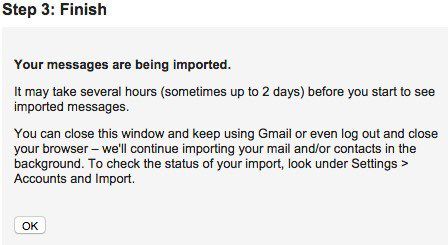
Si tiene un montón de correos electrónicos antiguos, importarlos a su cuenta de Gmail puede demorar varios días. Entonces, ¿a dónde van todos estos correos electrónicos importados? Bueno, ¡me alegro de que lo hayas preguntado! Básicamente, cuando expanda la lista Carpetas y etiquetas en el lado izquierdo de Gmail, verá que aparece en orden alfabético junto con todo lo demás.
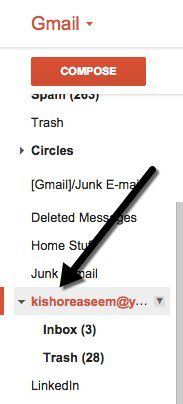
Lo realmente bueno de importar usando Gmail es que convierte todas las carpetas de su cuenta en etiquetas simplemente tomando todos los correos electrónicos y volcándolos en una bandeja de entrada gigante. Ahora, cuando vuelva a Cuentas e importación, verá algunas opciones nuevas.
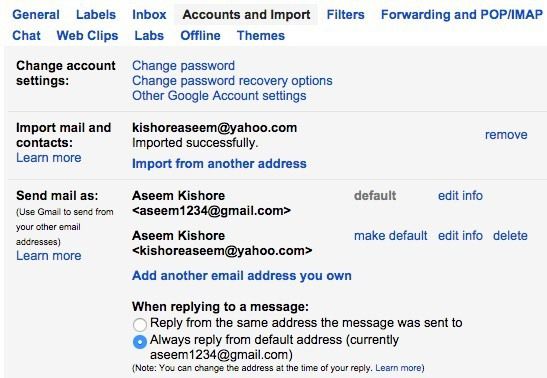
Primero, podrá ver el progreso de la importación aquí. Como tenía tres correos electrónicos en mi cuenta de Yahoo, la importación se completó casi de inmediato. Bajo Enviar correo electrónico como, verá que puede hacer que su otra dirección de correo electrónico sea la predeterminada para enviar correos electrónicos, pero no sé por qué querría hacerlo.
Finalmente, cuando responde a un mensaje, responderá automáticamente desde su dirección de Gmail porque asume que desea que las personas comiencen a usar ese correo electrónico para comunicarse con usted. Sin embargo, si no lo desea, puede elegir Responder desde la misma dirección a la que se envió el mensaje y cuando responda a un correo electrónico desde la otra cuenta de correo electrónico, también responderá desde esa dirección de correo electrónico en lugar de su dirección de Gmail.
También debe tenerse en cuenta que puede hacer clic en el borrar botón debajo Enviar correo electrónico como para la otra cuenta de correo electrónico, pero no eliminará los correos electrónicos reales que se importaron anteriormente. Si desea eliminar todos los correos importados, debe ir a la etiqueta y hacer clic en la flecha al lado y elegir Quitar etiqueta. Luego le mostrará la etiqueta y las sub-etiquetas y confirmará si desea eliminar los correos electrónicos.
Para recibir nuevos correos electrónicos en su cuenta de Gmail, debe comenzar con el Agregue una cuenta de correo electrónico POP3 de su propiedad desde cuentas e importación. Se le pedirá que ingrese la dirección de correo electrónico de la otra cuenta.
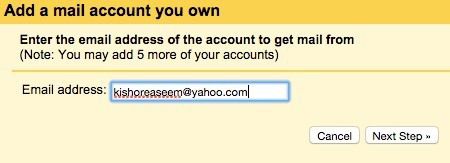
Sin embargo, el siguiente paso es diferente de lo que hicimos al importar correos electrónicos. Aquí ingresa la contraseña y, por lo general, Google puede determinar automáticamente la configuración del servidor POP. También tendrás varias opciones como si quieres dejar una copia del correo electrónico en el servidor, si quieres usar SSL (recomendado), si quieres etiquetar los mensajes y si quieres archivarlos.
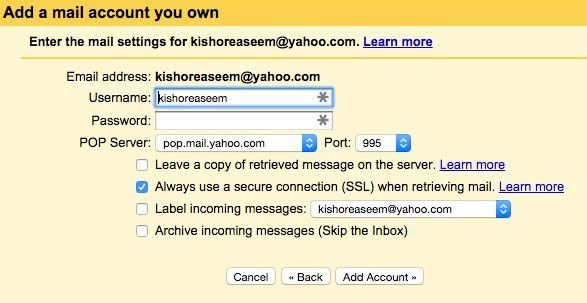
Si deja la configuración predeterminada como se muestra arriba, los correos electrónicos aparecerán en su bandeja de entrada de Gmail como un correo electrónico normal. Cuando haya terminado, haga clic en el Agregar una cuenta botón. Además, debe tenerse en cuenta que todos los correos electrónicos nuevos no leídos en su bandeja de entrada también se importarán a Gmail. En mi caso, tenía un correo electrónico no leído en mi cuenta de Yahoo hace un año.
Además de importar nuevos correos electrónicos, importó este correo electrónico y ni siquiera pude encontrarlo en Gmail a menos que lo buscara porque estaba en la parte posterior de mi bandeja de entrada. Por lo tanto, vale la pena etiquetar los mensajes entrantes para que pueda encontrar fácilmente todos los correos electrónicos de la otra cuenta de correo electrónico en caso de que también se importen un montón de mensajes no leídos.
Lo último que puede hacer para recibir correos electrónicos en Gmail es configurar el reenvío desde la otra cuenta de correo electrónico a su cuenta de Gmail. Puede configurarlo de esta manera, pero prefiero usar los dos métodos incluidos en Gmail para obtener correos electrónicos antiguos y nuevos. Si tiene alguna pregunta, publique un comentario. ¡Disfrutar!